在 Azure AI Foundry 门户中探索语音
Azure AI 语音服务可将语音转换为文本,以及将文本转换为可听语音。** 你可以使用 AI 语音创建一个应用程序,该应用程序可以转换会议笔记或基于采访录音生成文本。
在本练习中,你将使用 Azure AI Foundry 门户(Microsoft 创建智能应用程序的平台)中的 Azure AI 语音,以使用内置的试用体验转录音频。
在 Azure AI Foundry 门户中创建项目
-
在 Web 浏览器中打开 Azure AI Foundry 门户,网址为:
https://ai.azure.com,然后使用 Azure 凭据登录。 关闭首次登录时弹出的所有提示或快速入门窗格。 -
在浏览器中,导航到
https://ai.azure.com/managementCenter/allResources并选择“创建”。 然后选择创建新的 Azure AI Foundry 资源的选项。 -
在创建项目向导中,输入项目有效名称。
- 展开“高级选项”,为项目指定以下设置:
- 订阅:Azure 订阅
- 资源组:创建或选择资源组
- 区域:请选择以下位置之一:
- 美国东部
- 法国中部
- 韩国中部
- 西欧
- 美国西部
等待创建项目和中心。
-
创建项目后,你将访问项目详细信息的“概述”页。
-
在屏幕左侧菜单中,选择“操场”。
- 在“操场”页上,选择“语音操场”磁贴以试用一些 Azure AI 语音功能。
在 Azure AI Foundry 的语音操场中探索语音转文本
让我们在 Azure AI Foundry 的语音操场中试用语音转文本。
-
在“语音”页上,向下滚动并选择“试用语音功能”下的“实时听录”。 你将被带到“语音操场”。
-
选择 [https://aka.ms/mslearn-speech-files**](https://aka.ms/mslearn-speech-files) 以下载 speech.zip。** 打开 文件夹。
-
在“上传文件”下,选择“浏览文件”并导航到保存相应文件的文件夹。 选择 WhatAICanDo.m4a,然后选择****“打开”。
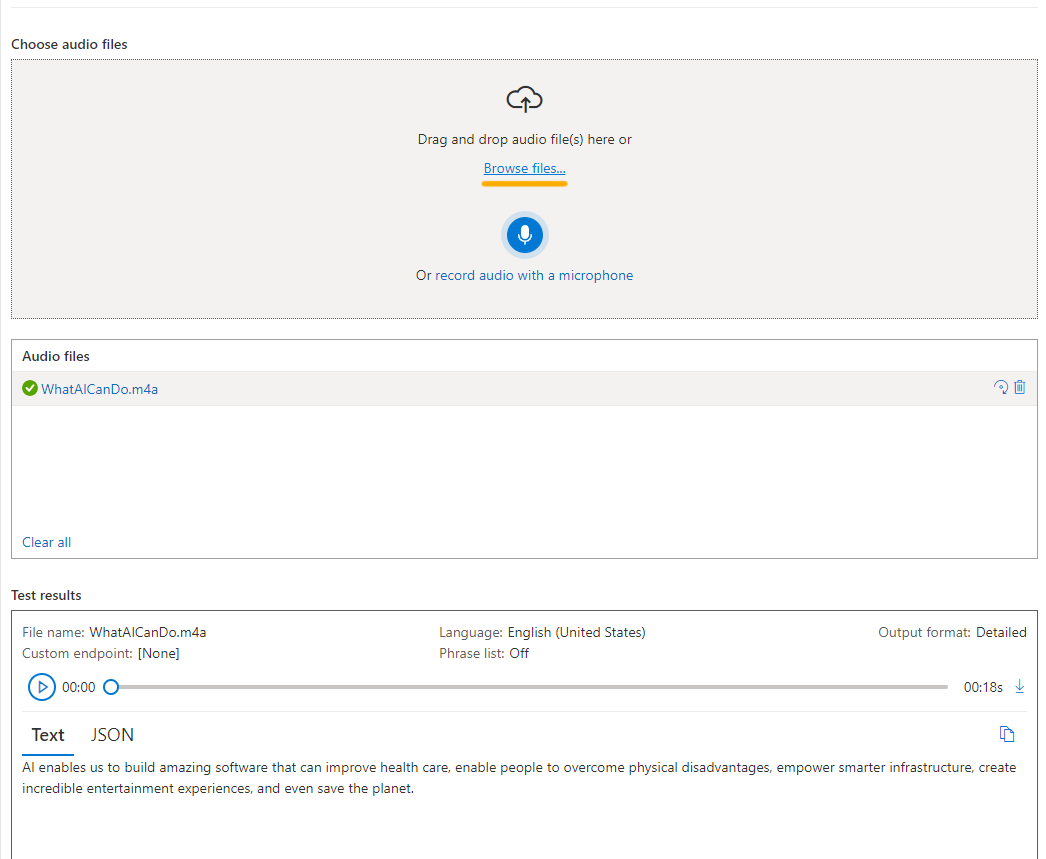
-
语音服务将实时听录和显示文本。 如果你的计算机上有音频,你可以在转换文本的同时听录音。
-
查看输出,该输出应已成功识别音频并将其听录为文本。
在本练习中,你在 Azure AI Foundry 的语音操场中试用了 Azure AI 语音服务。 然后,你使用实时听录来转录音频录制内容。 你可以在播放音频文件时看到生成的听录文本。
清理
如果不打算做更多的练习,请删除任何不再需要的资源。 这可以避免产生任何不必要的成本。
- 打开 Azure 门户,然后选择包含你所创建的资源的资源组。
- 选择该资源并选择“删除”,然后选择“是”以**** 进行确认。 这样便会删除该资源。
了解详细信息
本练习演示了语音服务的众多功能之一。 若要详细了解此服务的更多用途,请参阅“语音”页。